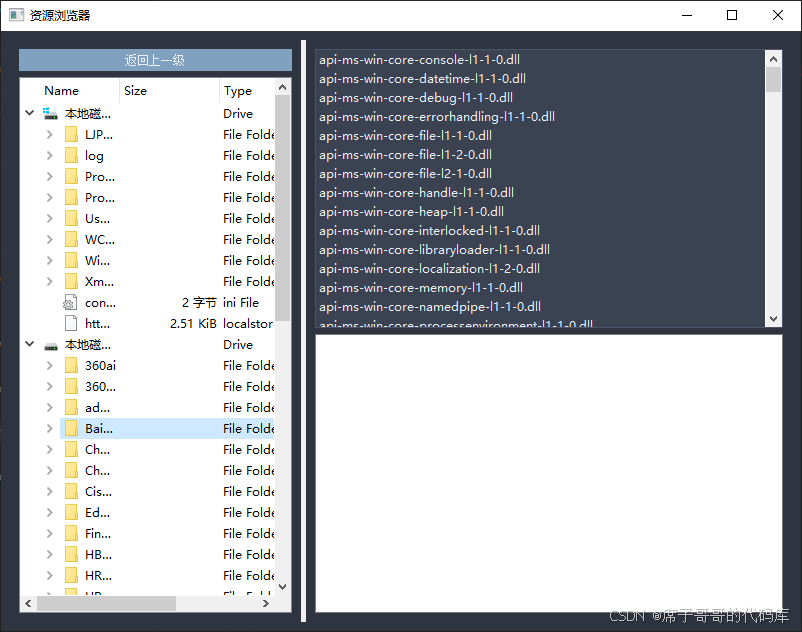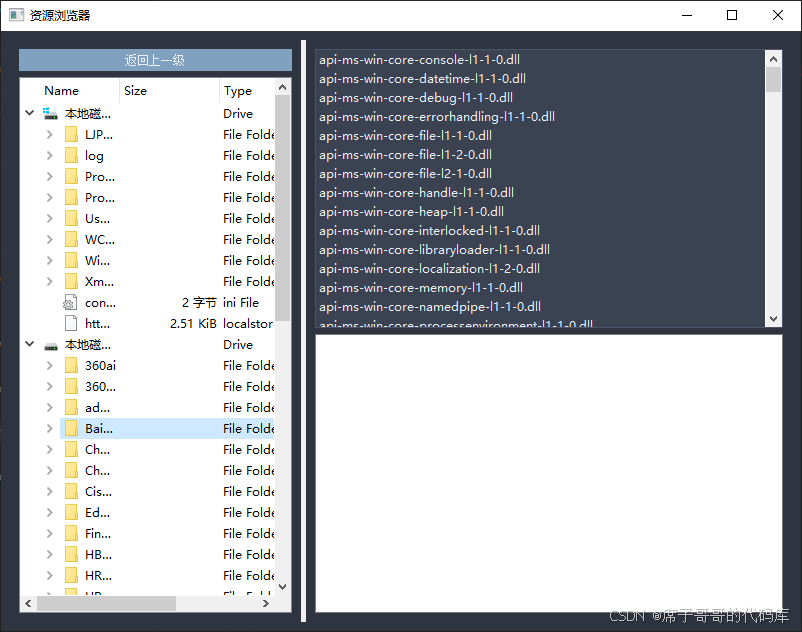
import sys
from PyQt5.QtWidgets import (
QApplication, QMainWindow, QTreeView, QFileSystemModel, QSplitter, QTextEdit, QVBoxLayout, QWidget, QPushButton, QListWidget, QListWidgetItem, QHBoxLayout
)
from PyQt5.QtCore import QDir, QFileInfo
from PyQt5.QtGui import QIcon
class ResourceBrowser(QMainWindow):
def __init__(self):
super().__init__()
self.setWindowTitle("资源浏览器")
self.setGeometry(100, 100, 800, 600)
self.setStyleSheet("""
QMainWindow {
background-color: #2E3440;
}
QListWidget {
background-color: #3B4252;
color: #ECEFF4;
border: 1px solid #4C566A;
}
QPushButton {
background-color: #81A1C1;
color: #ECEFF4;
padding: 5px;
border: none;
}
QPushButton:hover {
background-color: #5E81AC;
}
""")
# 当前目录路径
self.current_dir = QDir.rootPath()
# 创建主布局
main_widget = QWidget()
self.setCentralWidget(main_widget)
layout = QVBoxLayout(main_widget)
# 创建分割器
splitter = QSplitter()
layout.addWidget(splitter)
# 左侧布局
left_widget = QWidget()
left_layout = QVBoxLayout(left_widget)
# 返回上一级按钮
self.btn_back = QPushButton("返回上一级")
self.btn_back.clicked.connect(self.go_back)
left_layout.addWidget(self.btn_back)
# 创建文件系统模型
self.model = QFileSystemModel()
self.model.setRootPath("") # 设置根路径为空,显示所有磁盘
# 创建树视图
self.tree_view = QTreeView()
self.tree_view.setModel(self.model)
self.tree_view.setRootIndex(self.model.index("")) # 设置根目录为空,显示所有磁盘
self.tree_view.clicked.connect(self.on_item_clicked) # 点击事件
left_layout.addWidget(self.tree_view)
# 将左侧布局添加到分割器
splitter.addWidget(left_widget)
# 创建右侧布局
right_widget = QWidget()
right_layout = QVBoxLayout(right_widget)
# 创建右侧文件列表
self.file_list = QListWidget()
self.file_list.itemDoubleClicked.connect(self.on_file_double_clicked) # 双击文件事件
right_layout.addWidget(self.file_list)
# 创建文本编辑框用于显示文件内容
self.text_edit = QTextEdit()
self.text_edit.setReadOnly(True) # 设置为只读
right_layout.addWidget(self.text_edit)
# 将右侧布局添加到分割器
splitter.addWidget(right_widget)
# 设置分割器初始比例
splitter.setSizes([300, 500])
def on_item_clicked(self, index):
"""处理树视图项的点击事件"""
file_path = self.model.filePath(index)
if self.model.isDir(index):
# 如果是文件夹,更新当前目录并显示文件列表
self.current_dir = file_path
self.update_file_list(file_path)
def update_file_list(self, dir_path):
"""更新右侧文件列表"""
self.file_list.clear()
dir = QDir(dir_path)
for file_info in dir.entryInfoList(QDir.Files | QDir.Dirs | QDir.NoDotAndDotDot):
item = QListWidgetItem(file_info.fileName())
if file_info.isDir():
item.setIcon(QIcon.fromTheme("folder")) # 文件夹图标
else:
item.setIcon(QIcon.fromTheme("text-x-generic")) # 文件图标
self.file_list.addItem(item)
def on_file_double_clicked(self, item):
"""处理文件列表项的双击事件"""
file_name = item.text()
file_path = QDir(self.current_dir).filePath(file_name)
if QFileInfo(file_path).isDir():
# 如果是文件夹,更新当前目录并显示文件列表
self.current_dir = file_path
self.update_file_list(file_path)
else:
# 如果是文件,显示文件内容
try:
with open(file_path, "r", encoding="utf-8") as file:
self.text_edit.setPlainText(file.read())
except Exception as e:
self.text_edit.setPlainText(f"无法读取文件: {str(e)}")
def go_back(self):
"""返回上一级目录"""
current_dir = QDir(self.current_dir)
if current_dir.cdUp(): # 尝试返回上一级目录
self.current_dir = current_dir.absolutePath() # 获取上一级目录的绝对路径
self.update_file_list(self.current_dir)
# 更新树视图的选中状态
index = self.model.index(self.current_dir)
self.tree_view.setCurrentIndex(index)
if __name__ == "__main__":
app = QApplication(sys.argv)
browser = ResourceBrowser()
browser.show()
sys.exit(app.exec())